Die meisten Leute verwenden den Befehl ls mit der Option -l, um die Berechtigung für eine Datei unter Linux zu prüfen.
Was wäre, wenn ich Ihnen sagen würde, dass es einen besseren Weg gibt, Dateiattribute zu überprüfen? Es ist ein einfacher, aber nützlicher Befehl namens stat.
stat-Befehl unter Linux
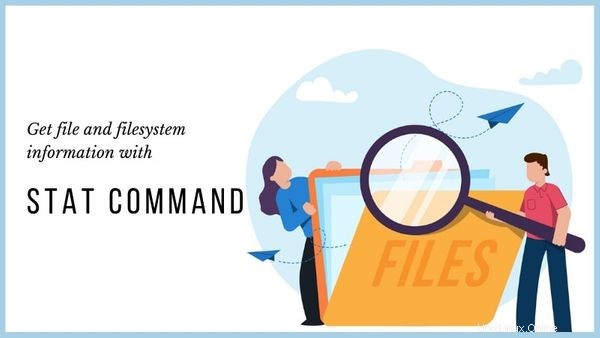
Der Befehl stat listet wichtige Attribute von Dateien und Verzeichnissen auf. Es kann auch Informationen zum Dateisystem anstelle der Dateien anzeigen.
Es hat eine einfache Syntax:
stat [options] filesEs gibt nur wenige Optionen mit dem stat-Befehl:
- -f :Zeige die Informationen für das Dateisystem anstelle der Datei
- -L :Symbolischen Links folgen und Informationen zu der Datei anzeigen, auf die sie verweisen
- -t :Kurzer Modus gibt die Informationen in einer einzelnen Zeile aus
Stat-Befehl zum Abrufen von Dateiinformationen verwenden
Hier ist eine Beispielausgabe, wenn Sie den Befehl stat ohne Optionen verwenden:
stat sample.txt
File: sample.txt
Size: 426 Blocks: 8 IO Block: 4096 regular file
Device: 10302h/66306d Inode: 8259907 Links: 1
Access: (0664/-rw-rw-r--) Uid: ( 1000/abhishek) Gid: ( 1000/abhishek)
Access: 2020-01-06 09:48:02.908946552 +0530
Modify: 2020-01-05 10:16:33.225203223 +0530
Change: 2020-01-06 19:51:28.737207649 +0530
Birth: -Lassen Sie mich Ihnen die Ausgabe erklären:
- Datei :Name der Datei.
- Größe :Größe der Dateien in Byte.
- Blockiert :Anzahl der Dateisystemblöcke, die die Datei auf der Festplatte benötigt.
- IO-Block :Größe eines Dateisystemblocks. Es ist normalerweise 4 KB groß.
- Dateityp :Es könnte Datei, Verzeichnis, Link, Sockets sein.
- Gerät :Die Gerätenummer (ID der Festplatte) in hexadezimal und dezimal.
- Inode :Die Inode-Nummer. Lesen Sie mehr über Inodes in Linux.
- Links :Anzahl der Hardlinks zur Datei.
- Zugriff :Dateiberechtigungen im absoluten Modus und im symbolischen Modus.
- UID :Benutzer-ID und der Benutzername des Dateieigentümers
- Gid :Gruppen-ID und Gruppenname des Dateieigentümers.
- Zugriff :Dieser Zugriff bezieht sich auf den Zeitstempel des Zugriffs (zuletzt auf die Datei zugegriffen wurde), auch als Zeit bezeichnet.
- Ändern :Der Änderungszeitstempel (das letzte Mal, als die Datei geändert wurde), auch mtime genannt.
- Ändern :Der Zeitstempel der Änderung (letzter Aufruf der Datei), auch ctime genannt. Lesen Sie diesen Artikel, um mehr über atime, mtime und ctime zu erfahren.
- Geburt :Ursprüngliches Erstellungsdatum der Datei. Dies wird unter Linux nicht verwendet.
Wenn Sie den knappen Modus mit der Option -t verwenden, sehen Sie so ziemlich die gleichen Informationen (einige Bestellungen können unterschiedlich sein) in einer einzigen Zeile, aber ohne Beschreibung, welches Feld was ist.
[email protected]:$ stat -t sample.txt
sample.txt 426 8 81b4 1000 1000 10302 8259907 1 0 0 1578284282 1578199593 1578320488 0 4096Dateisysteminformationen mit dem stat-Befehl abrufen
Sie können die Option -f verwenden, um Informationen des Dateisystems anstelle der Datei selbst anzuzeigen.
[email protected]:$ stat -f sample.txt
File: "sample.txt"
ID: 65205b688c8b079c Namelen: 255 Type: ext2/ext3
Block size: 4096 Fundamental block size: 4096
Blocks: Total: 61142095 Free: 41522899 Available: 38399635
Inodes: Total: 15597568 Free: 15279217Wie Sie in der Ausgabe sehen können, erhalten Sie die folgenden Informationen:
- Datei:Name der Datei.
- ID:Dateisystem-ID in Hexadezimalzahl.
- Namelen:Maximale Länge für Dateinamen.
- Typ:Dateisystemtyp.
- Blockgröße:Die Datenmenge, um Leseanfragen für optimale Datenübertragungsraten anzufordern.
- Grundlegende Blockgröße:Größe eines Blocks im Dateisystem
- Gesamtblöcke, freie Blöcke und verfügbare Blöcke (für Nicht-Root-Benutzer)
- Anzahl aller Inodes und freien Inodes
Stat-Befehl mit mehreren Dateien verwenden
Sie können den Befehl stat mit mehreren Dateien ausführen.
Sie können ihre Namen individuell wie folgt angeben:
stat file1.txt file2.txtSie können auch ein Dateinamensmuster angeben:
stat *.txtIch hoffe, Ihnen hat dieser praktische kleine Befehl gefallen. Bleiben Sie dran, um mehr über Linux-Befehle zu lernen.